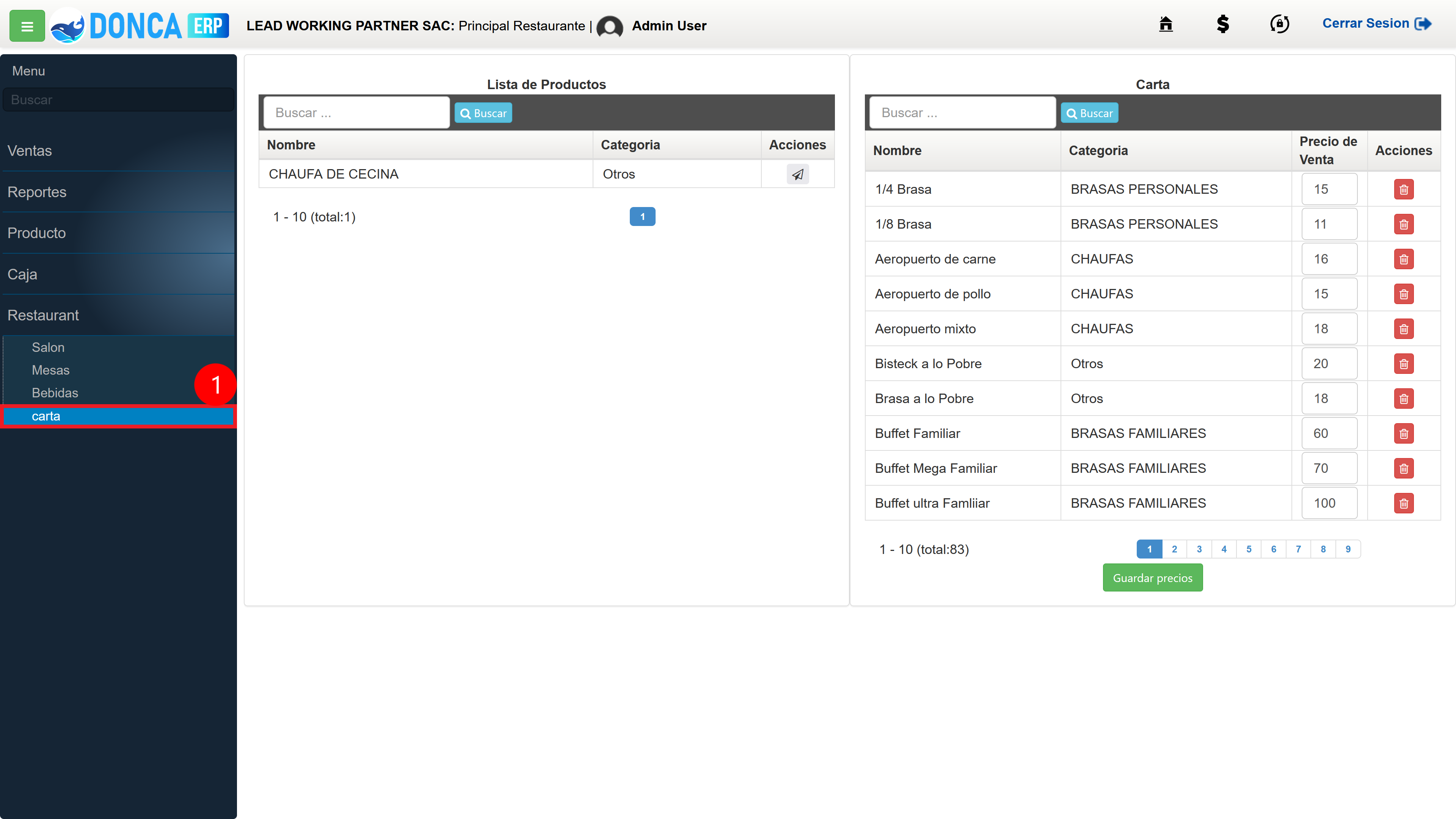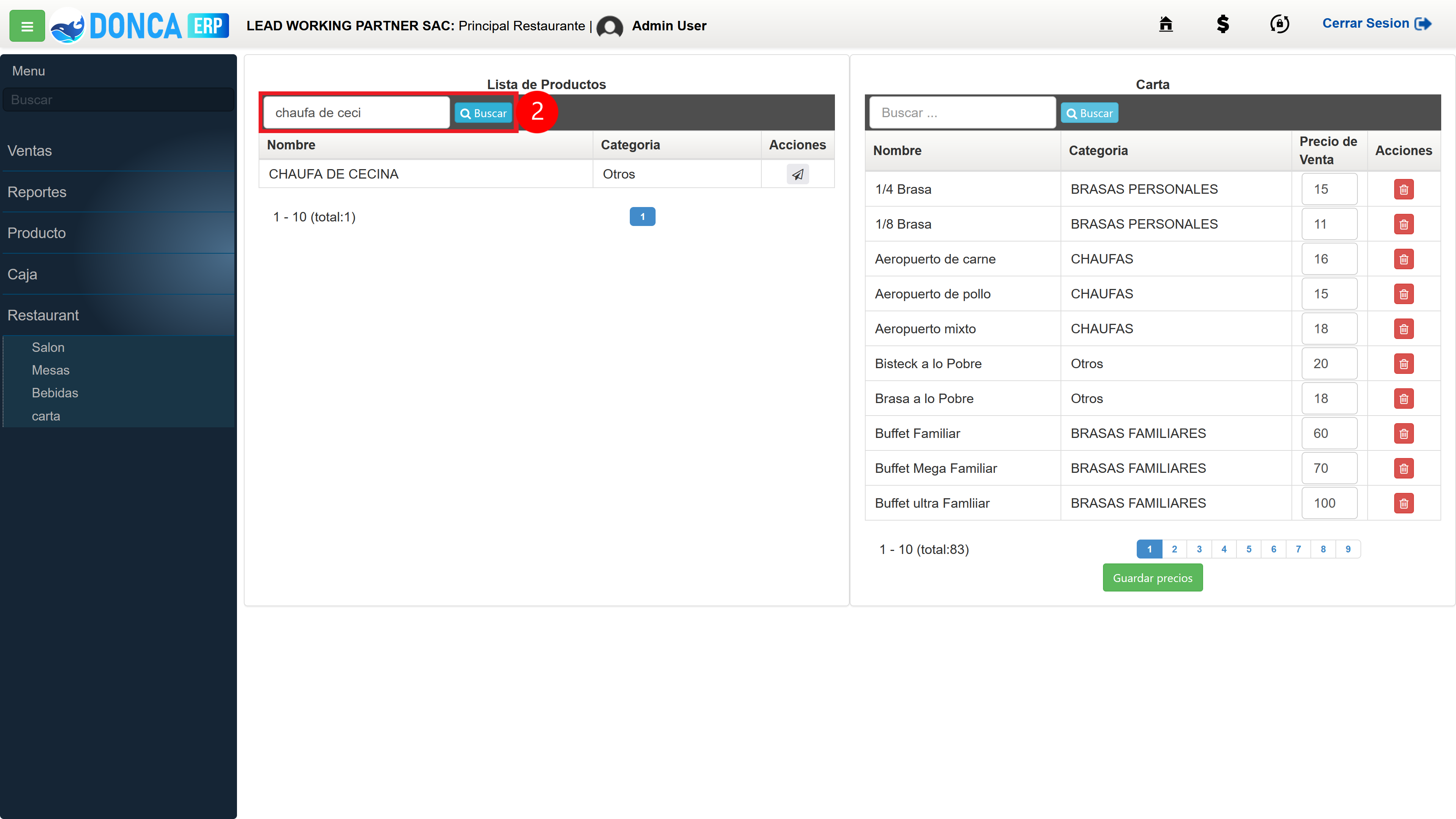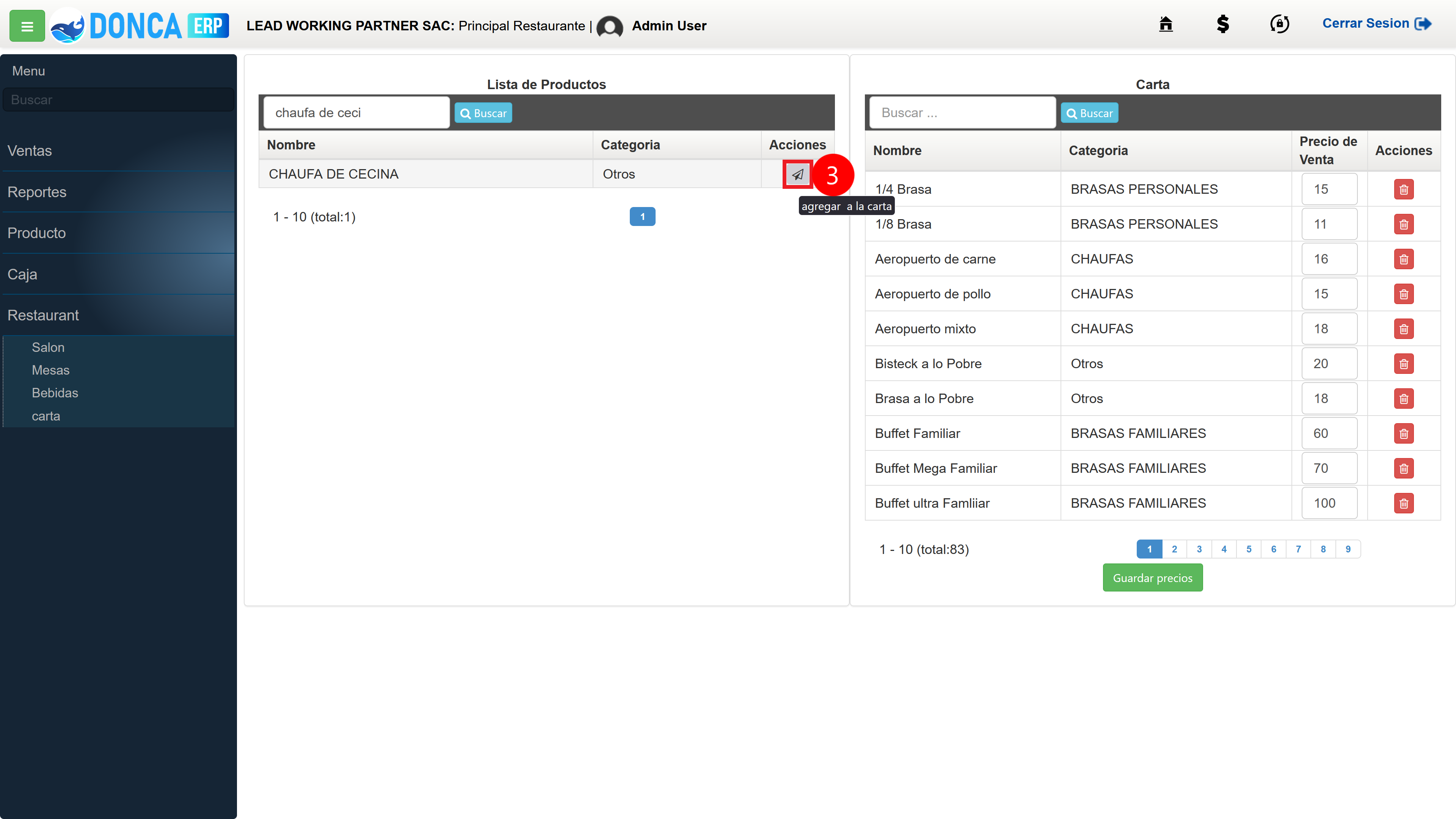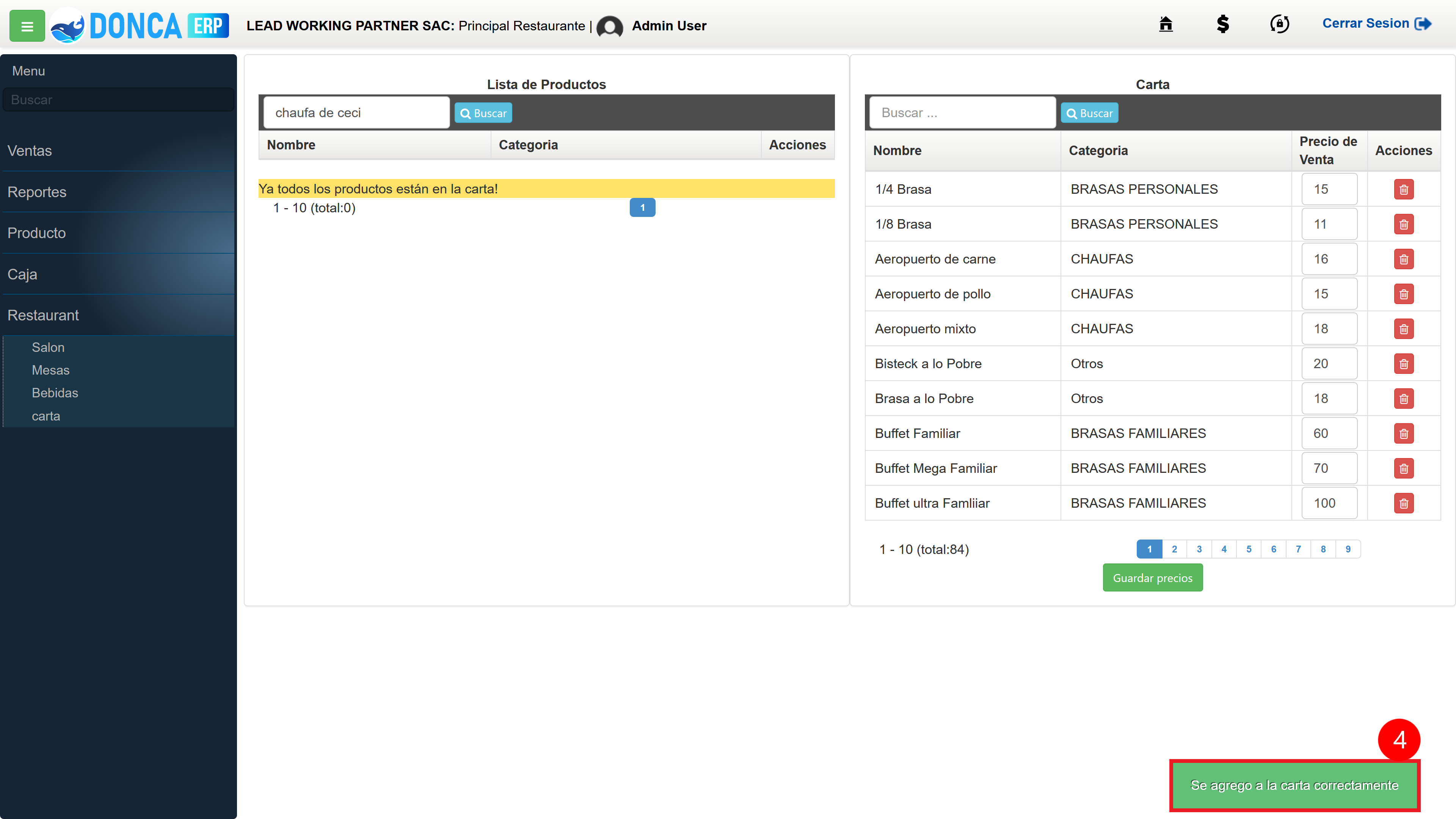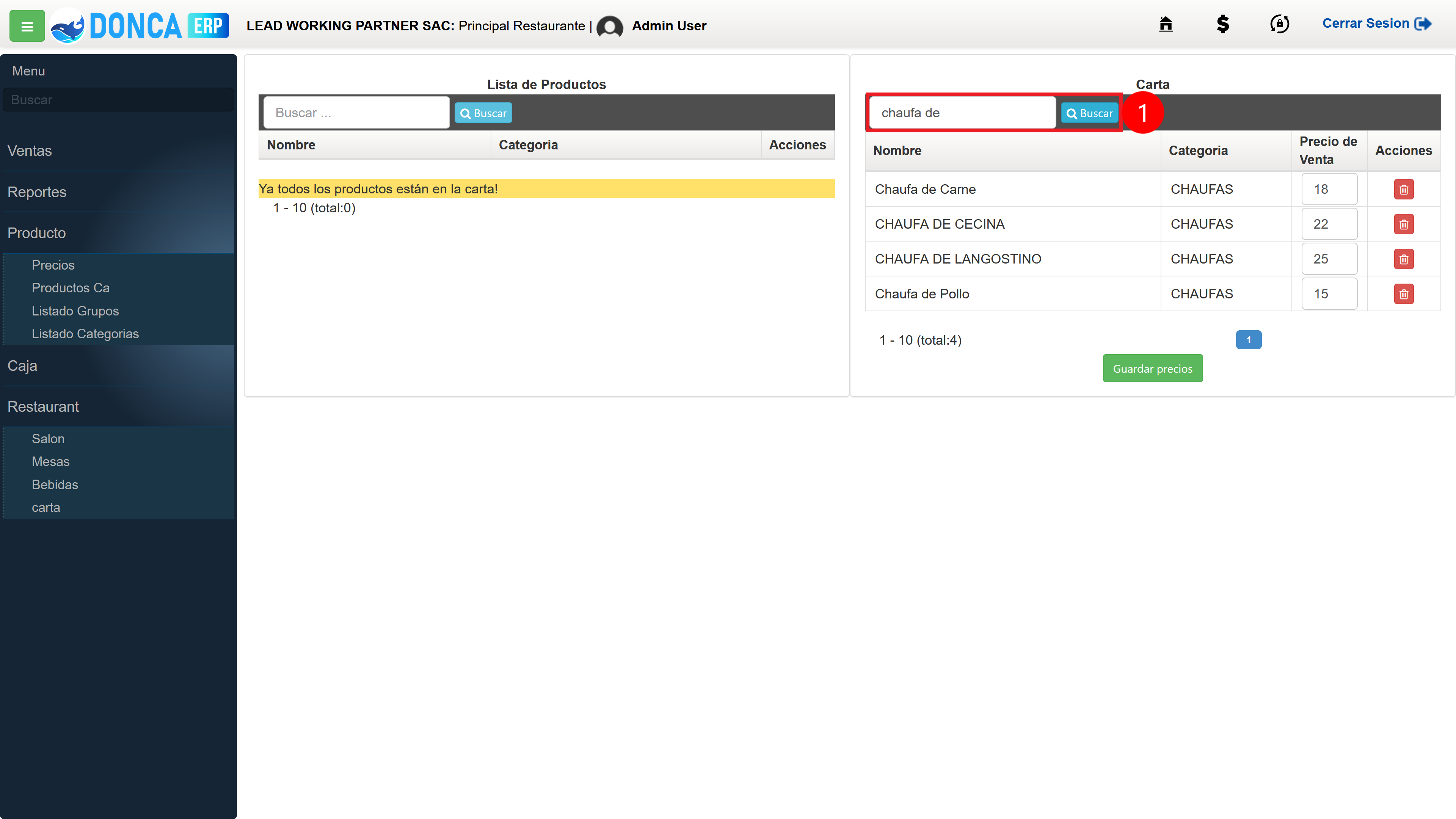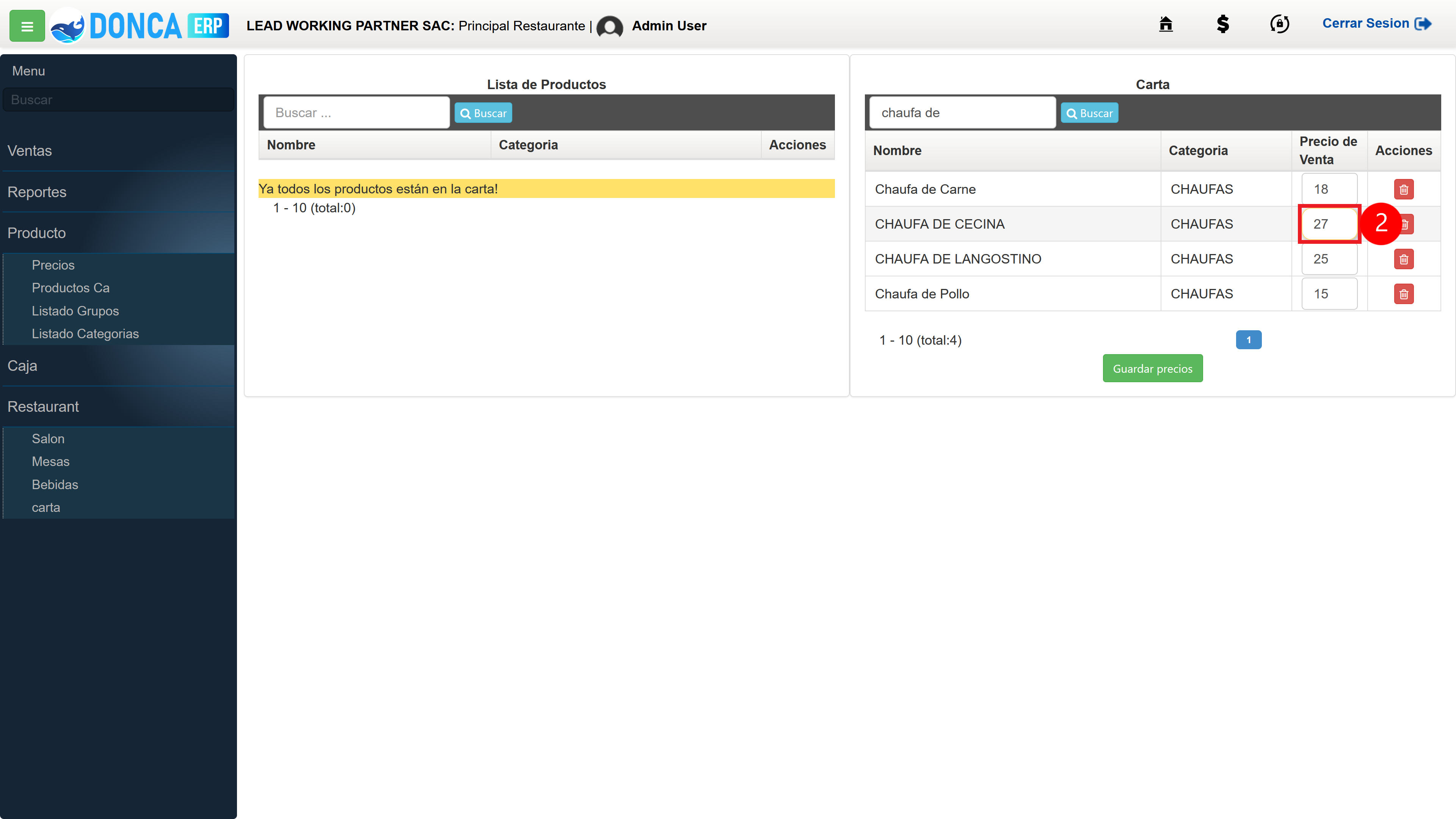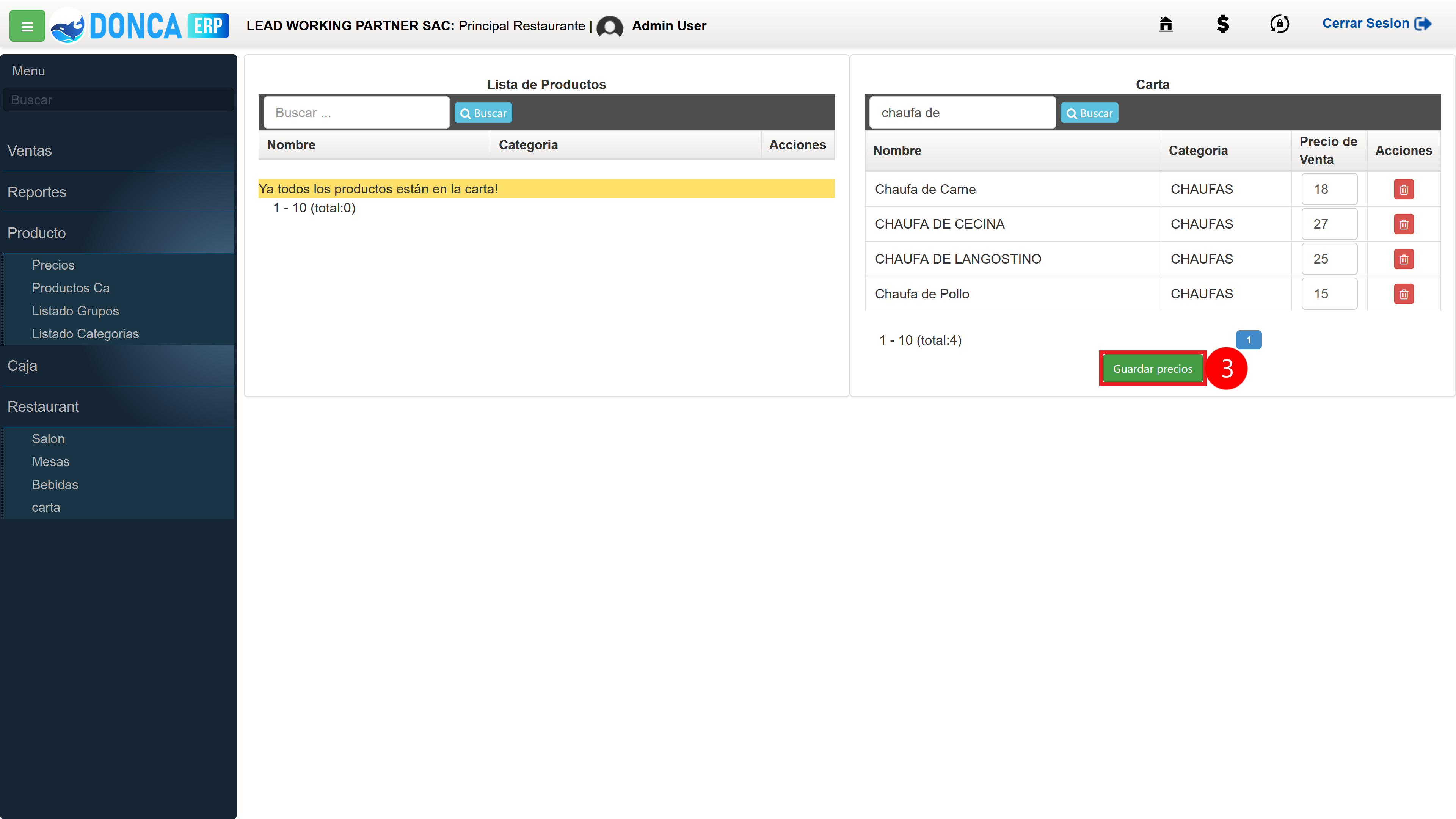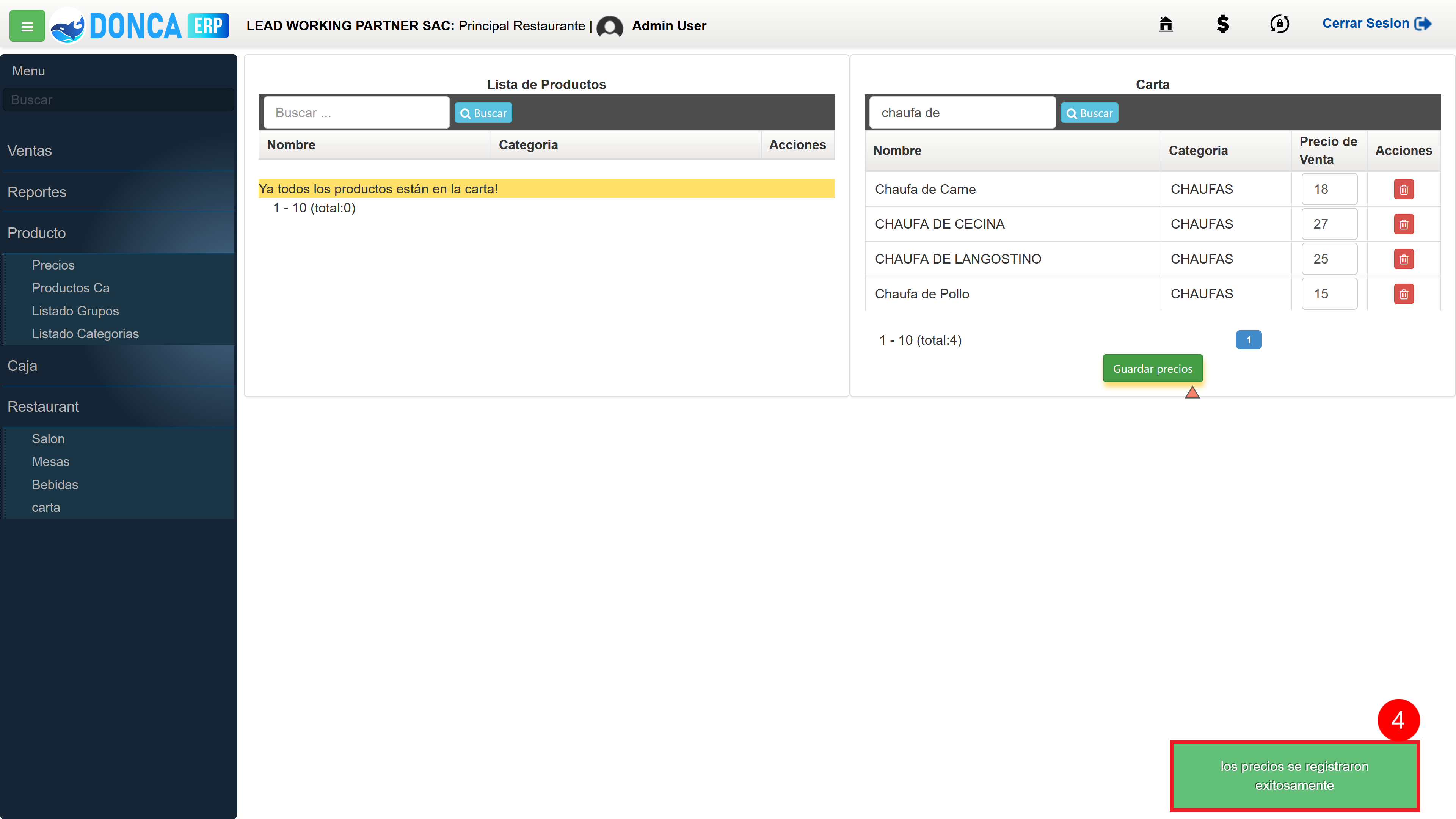Con Donca-ERP puedes gestionar los platos y los precios de manera sencilla, para ello tenemos el módulo de carta donde puedes seleccionar en un apartado los platos que estarán disponible para el día y editar el precio con que será ofrecido el plato, solo los usuarios con privilegios podrán acceder a esta opción bien sea un usuario con un rol de administrador o caja.
Partes del Módulo de Gestión de Carta
- 1: Carta (Submenú Carta del Módulo Restaurante)
- 2: Caja de Búsqueda (Campo de búsqueda para ingresar el nombre de un plato)
- 3: Buscar (Botón para ejecutar la búsqueda)
- 4: Agregar (Botón para agregar a la Lista de Carta los platos que serán ofrecidos y serán mostrados en la gestión de pedidos salón)
- 5: Caja de Búsqueda (Campo de búsqueda para ingresar el nombre de un plato)
- 6: Buscar (Botón para ejecutar la búsqueda)
- 7: Precio (Campo para editar el precio del plato)
- 8: Quitar (Botón para retirar el plato de la Lista de Carta)
- 9: Guardar Precio (Botón para guardar el cambio de precio)
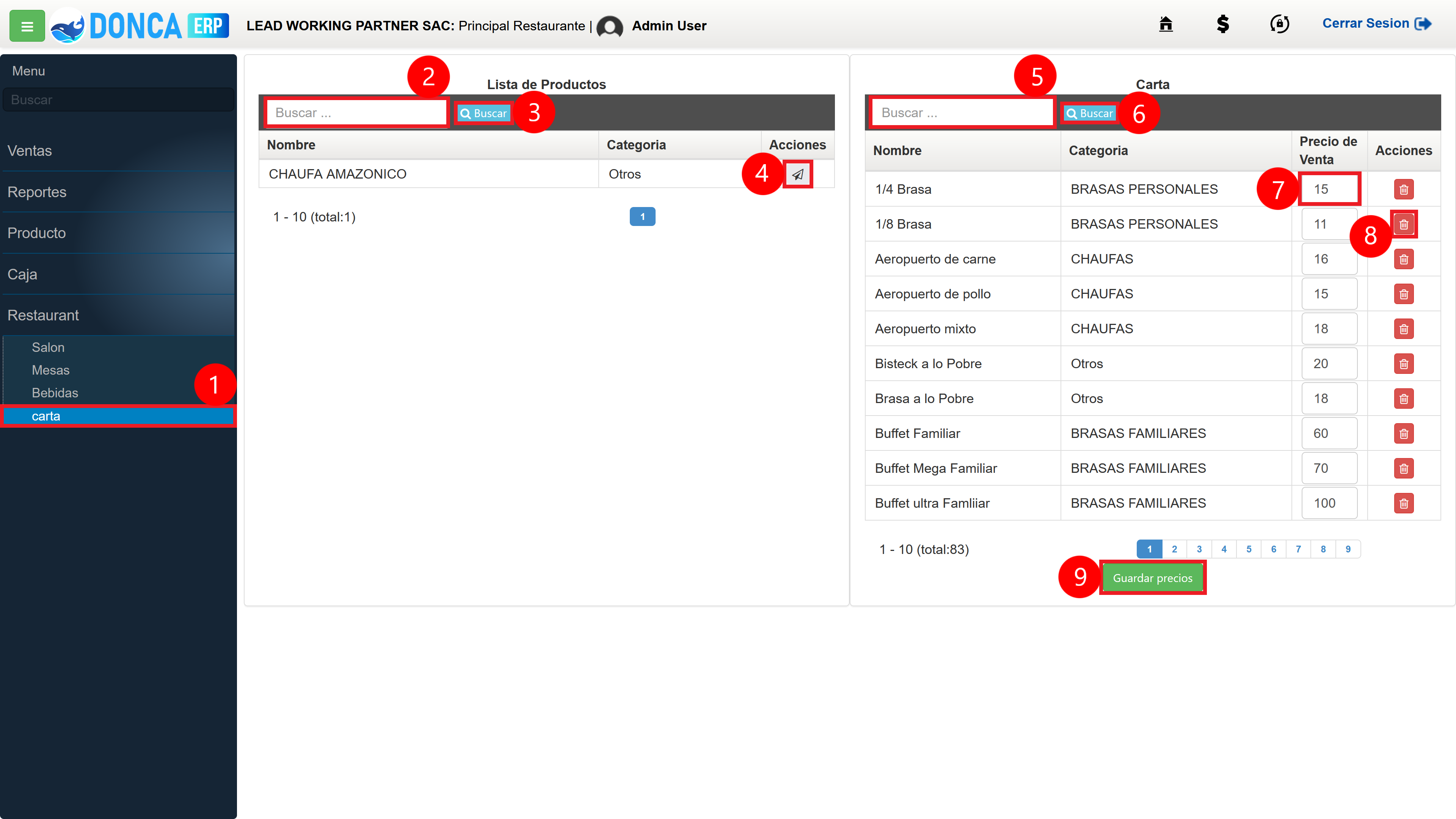
Registrar platos en Lista de Carta
Siga los siguientes pasos a continuación para poder registrar los platos en la Lista de Carta:
- Paso 1: Carta (Hacemos click en el submenú "Carta" del módulo Restaurant)
- Paso 2: Buscar Plato (Ingresamos en el campo de búsqueda el nombre del plato que queremos agregar a la Lista de Carta)
- Paso 3: Agregar (Hacemos click en el botón agregar)
- Paso 4: Confirmación (Mensaje de confirmación de éxito al guardar)
Cambiar el Precio de Venta de los Platos
Siga los siguientes pasos a continuación para cambiar el precio de los platos en la Lista de Carta:
- Paso 1: Buscar Plato (Ingresamos el nombre del plato que queremos agregar a la Lista de Carta)
- Paso 2: Precio de Venta (Ingresamos el monto para el precio de venta del plato)
- Paso 3: Guardar Precios (Hacemos click en el botón "Guardar Precios" guardar el cambio)
- Paso 4: Confirmación (Mensaje de confirmación de éxito)
 Manual Reseller
Manual Reseller